
Bạn có thể khôi phục ảnh đã xóa dễ dàng trực tiếp trên điện thoại iPhone, máy tính MacBook, khôi phục bằng iCloud vô cùng đơn giản. Cùng tìm hiểu hướng dẫn ngay nhé.

Bài viết này được thực hiện trên điện thoại iPhone X và MacBook Air. Tuy nhiên, bạn có thể thực hiện trên các thiết bị cùng nền tảng.
Lưu ý: Bạn chỉ có thể khôi phục lại ảnh đã xóa từ 30 ngày trở lại, nếu quá 30 ngày ảnh sẽ xoá vĩnh viễn và không khôi phục được.
Vào iCloud > Đăng nhập tài khoản Apple ID > Chọn thư mục Ảnh > Chọn Recently Deleted (xoá gần đây) > Chọn ảnh muốn khôi phục > Chọn Recover (khôi phục) ở góc phải phía trên màn hình > Kiểm tra lại ảnh đã được khôi phục ở thư viện ảnh.
Bước 1: Bạn vào iCloud để tiến hành khôi phục (thực hiện trên máy tính) > Đăng nhập tài khoản Apple ID.
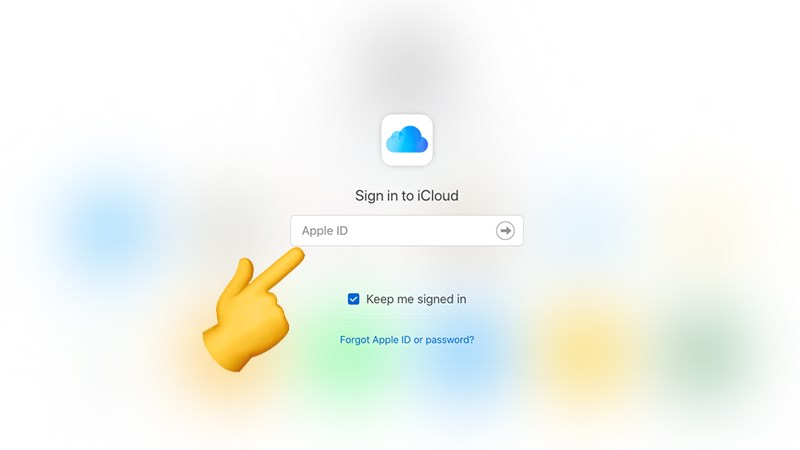
Bước 2: Chọn thư mục Ảnh.
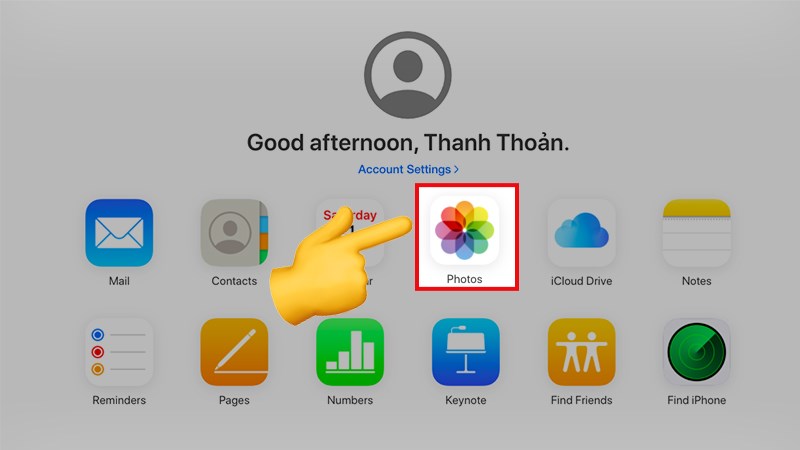
Bước 3: Chọn mục Recently Deleted (xoá gần đây).
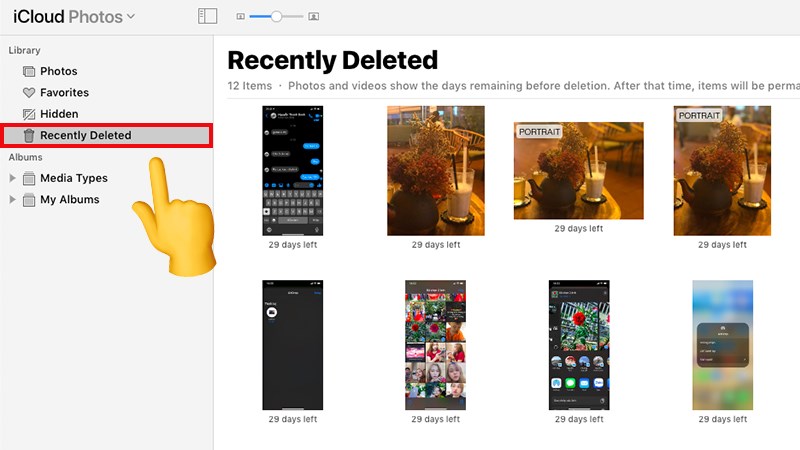
Bước 4: Bạn kéo chọn những ảnh muốn khôi phục > Nhấn chọn Recover (khôi phục) ở góc phải phía trên màn hình.
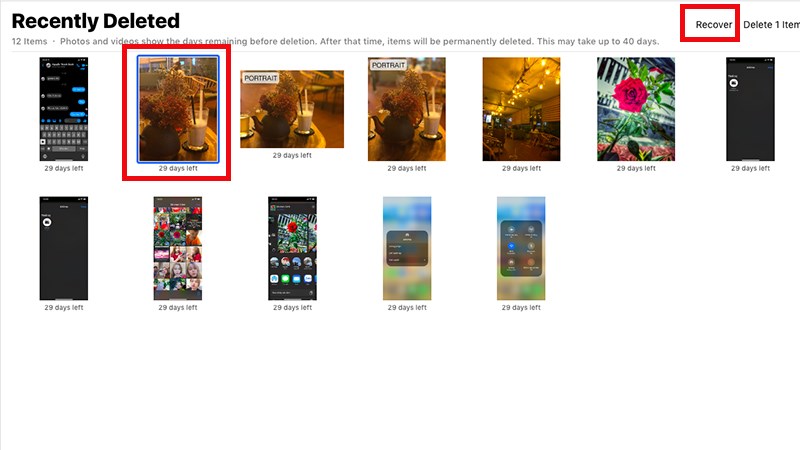
Bước 5: Mở thư viện ảnh xem ảnh vừa rồi đã được khôi phục.
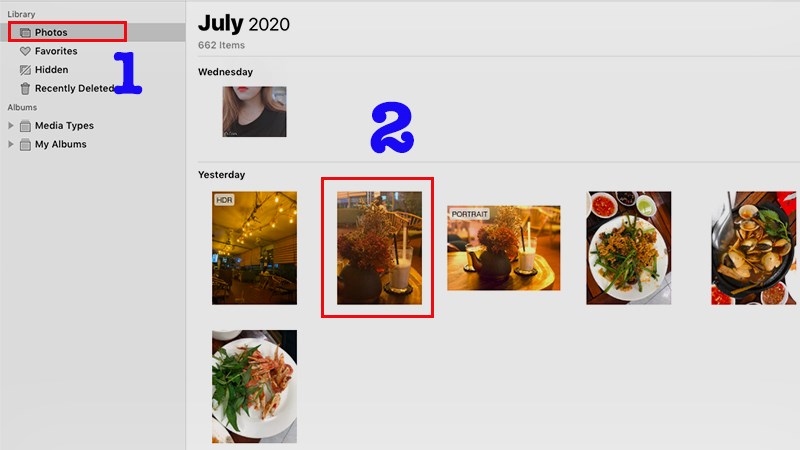
Hướng dẫn nhanh
Vào thư viện ảnh > Chọn mục Album và kéo lên để chọn mục Xóa gần đây > Chọn ảnh muốn khôi phục > Chọn khôi phục > Kiểm tra là ảnh ở mục thư viện đã được khôi phục.
Hướng dẫn chi tiết
Bước 1: Bạn vào thư viện ảnh trên điện thoại.
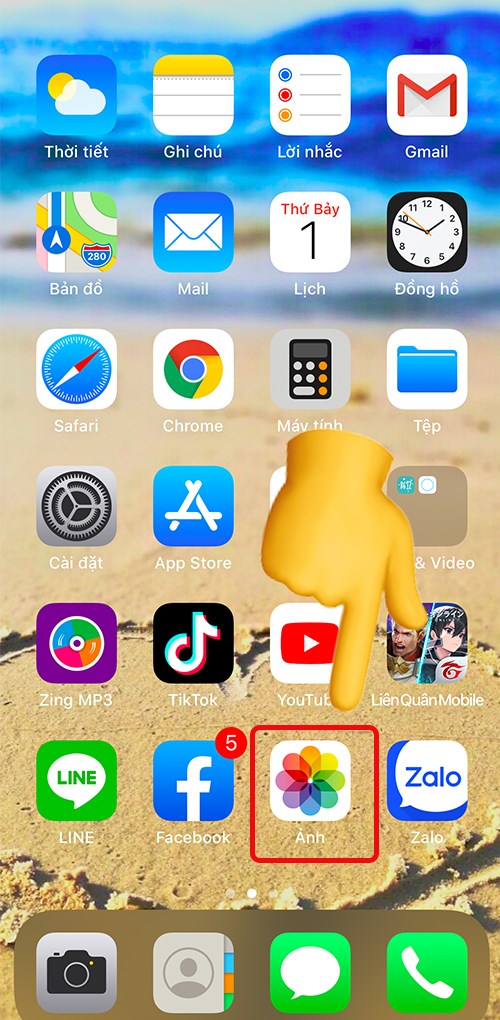
Bước 2: Chọn mục Album.
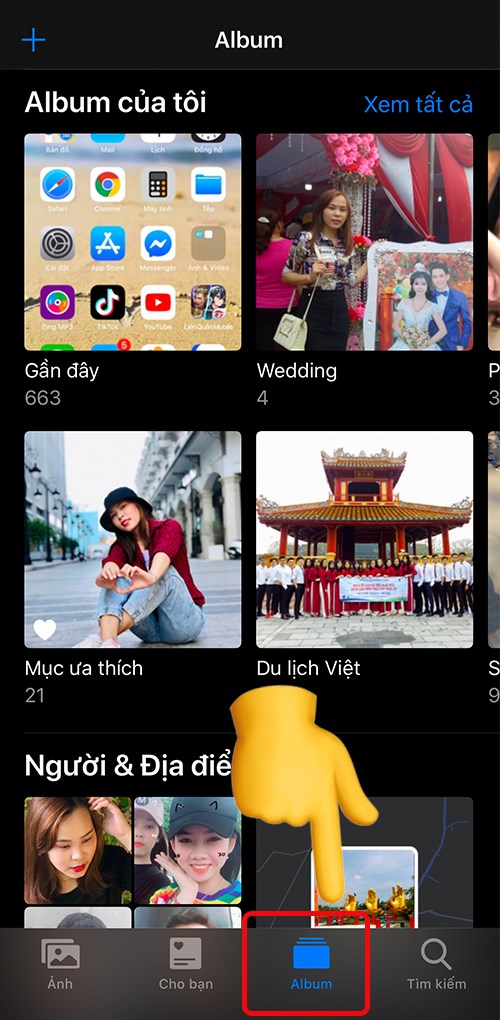
Bước 3: Bạn kéo lên để tìm mục Xoá gần đây.
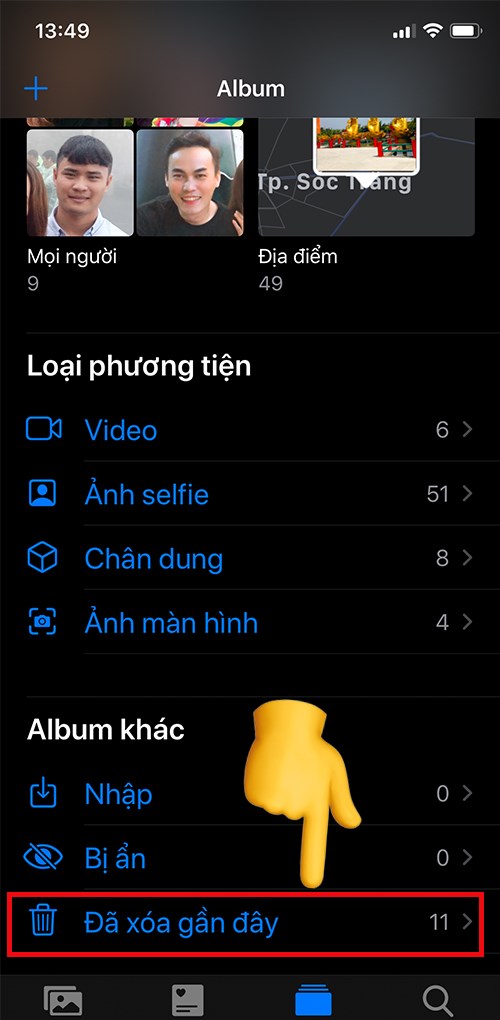
Bước 4: Bấm mục Chọn ở góc phải trên màn hình.
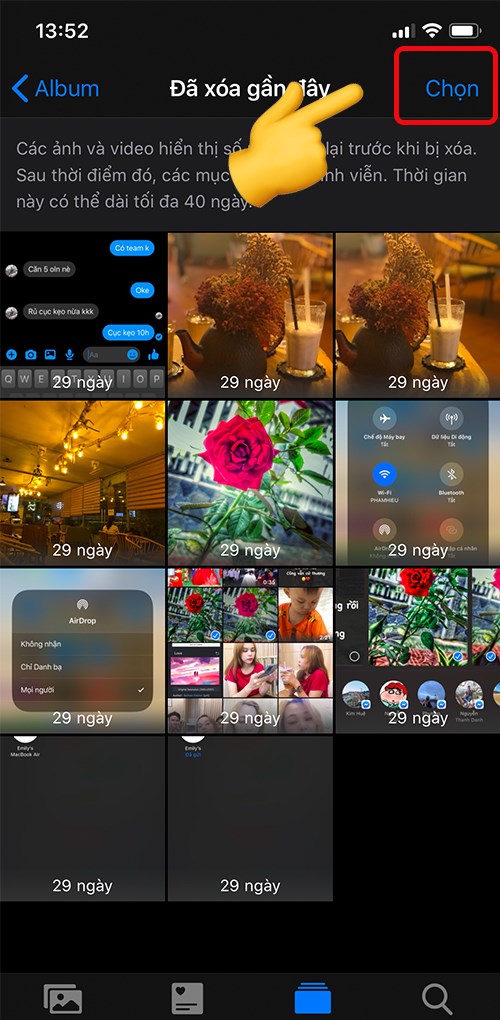
Bước 5: Chọn ảnh muốn khôi phục lại > Chọn khôi phục.

Sau khi ấn khôi phục, ảnh được chọn sẽ mất đi và bạn có thể kiểm tra lại ảnh vừa rồi ở thư viện ảnh chính của điện thoại.
Hướng dẫn nhanh
Bạn vào công cụ Trash (sọt rác) > Chọn ảnh muốn khôi phục > Ấn chuột phải và chọn Put back (khôi phục) > Kiểm tra lại ở thư viện ảnh.
Hướng dẫn chi tiết
Bước 1: Bạn vào công cụ Trash (biểu tượng sọt rác).
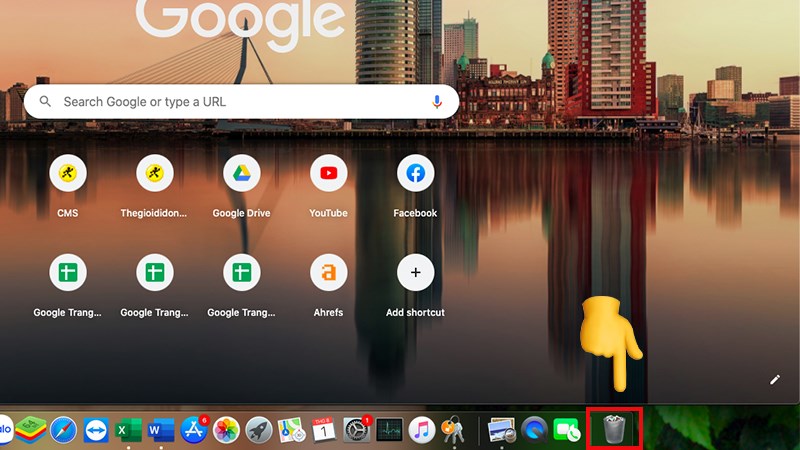
Bước 2: Chọn những ảnh bạn muốn khôi phục (để chọn cùng lúc nhiều ảnh bạn có thể ấn giữ phím Shift và rê chuột vào ảnh muốn chọn) > Sau đó ấn chuột phải và chọn Put back (khôi phục).
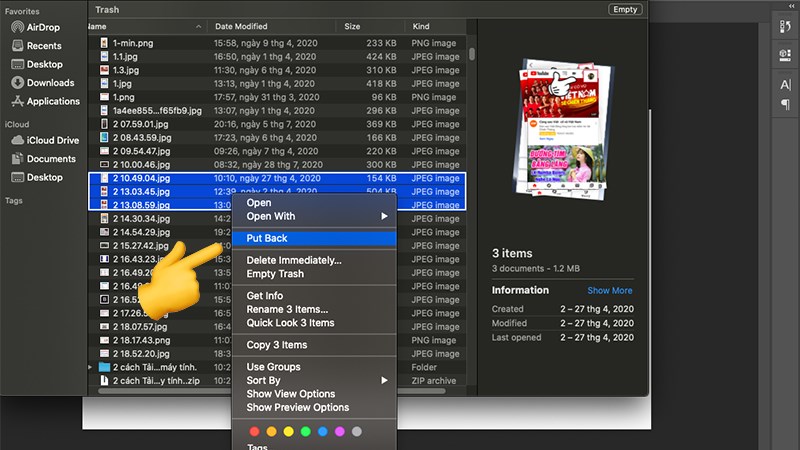
Bước 3: Kiểm tra lại ảnh đã khôi phục ở thư viện ảnh của máy tính.
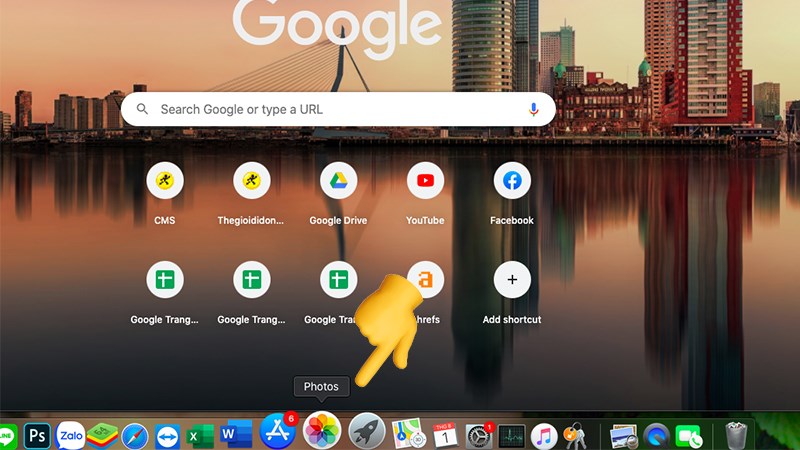
Chỉ với 2 cách đơn giản như bài viết đã hướng dẫn, bạn đã có thể dễ dàng khôi phục lại những hình ảnh đã vô tình xóa một cách nhanh chóng. Hãy chia sẻ đến bạn bè, người thân cùng biết nếu hữu ích nhé. Chúc bạn thực hiện thành công!
Trung tâm bảo hành có bán linh kiện và dịch vụ chính hãng, gọi là có ngay hỗ trợ miễn phí, bảo hành suốt đời.